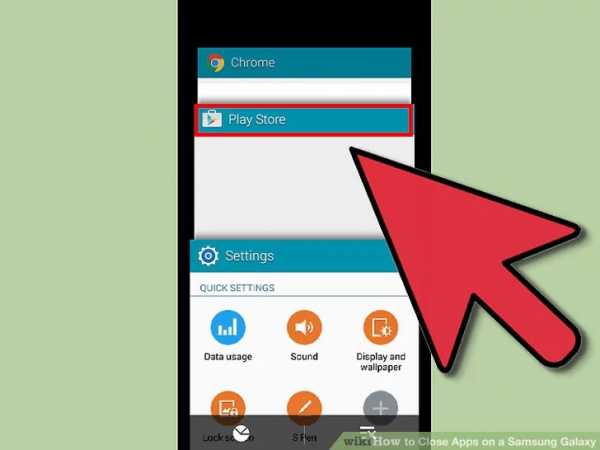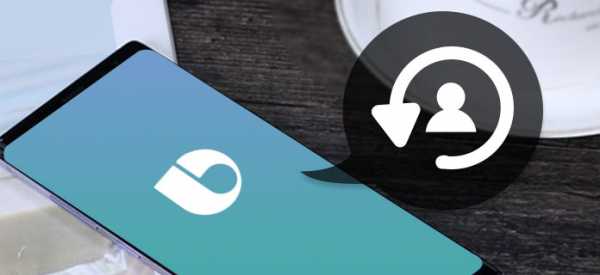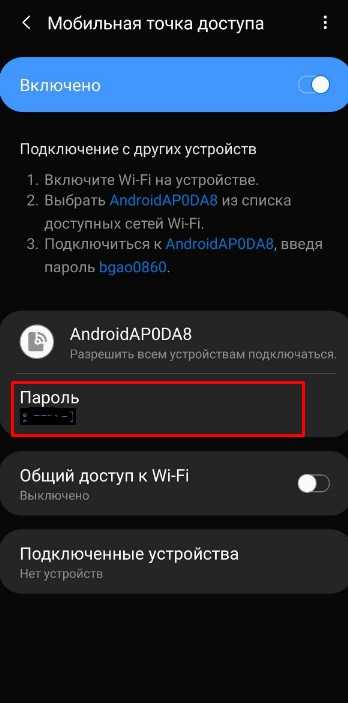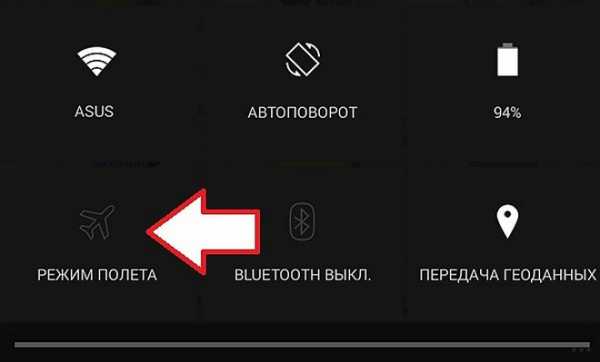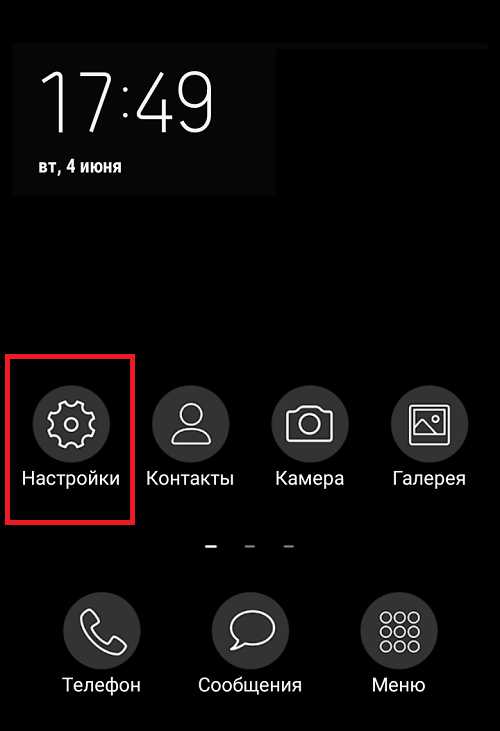Как делать скрин на самсунг j3
Как сделать скриншот на Samsung Galaxy J3, инструкция с видео
Каждый новый гаджет несёт нам не только массу новых впечатлений и удобств, но и новые вопросы. Если вы совсем недавно перешли на смартфоны этого производителя, то вопросы вполне оправданы. А вот в случае, когда вы уже пользовались телефонами южнокорейской фирмы Samsung, подобных вопросов должно быть меньше. Ведь давно известно, что при создании свеженькой модели этот разработчик не стремится заново изобрести велосипед — он пользуется давно проверенными механиками и комбинациями, это касается и скриншотов экрана. О том, как из сделать на Samsung Galaxy J3, расскажем ниже.
Как сделать скриншот на Samsung Galaxy J3
Сделать скриншот предельно просто. Для этого нужно:
- Вывести на экран картинку, которую вы бы хотели заскринить.
- Затем одновременно зажать кнопку Power (эта кнопка находится на боковой грани телефона и отвечает за отключение/включение телефона) и механическую кнопку Home (она расположена под экраном).
- Зажимайте эти две кнопки до тех пор, пока не услышите характерный звук затвора камеры и анимацию снимка. Если ваш телефон находится на беззвучном режиме, ориентируйтесь только на анимацию — она имитирует мгновенную вспышку и на секунду обрамляет экран белой рамкой.
- Скрин сделан — вы прекрасны!
Альтернативный способ создания скриншота на Самсунг Галакси J3
Для телефонов линейки Galaxy J доступен ещё один способ создания скриншота.
- В настройках Жестов включите функцию «Захват экрана по жесту».
- Выведите на экран картинку, которую необходимо заскринить.
- Затем проведите ребром ладони от одного края экрана вашего телефона до другого.
- Если всё прошло удачно, вы увидите характерную анимацию или звук затвора, а на верхней панели уведомлений высветится значок «Сделан скриншот».
Сам скрин сохранится в галерее смартфона.
Видео: делаем скриншот на смартфоне Samsung
Возможно, сделать скриншот с первого раза у вас не получится. Не отчаивайтесь. Несколько минут практики, пара десятков попыток — и вы станете мастером мгновенных скриншотов.
Оцените статью: Поделитесь с друзьями!Основное руководство по созданию снимков экрана на Samsung Galaxy J2 / J3 / J5 / J7 - Dr.Fone
Часть 3: Как найти скриншот на Galaxy J5 / J7 / J2 / J3?
Сделав снимок экрана на смартфоне Galaxy J, вы можете просматривать его в любое время. Можно также отредактировать снимок экрана в соответствии с их потребностями, используя встроенное приложение-редактор устройства. Если вам сложно найти снимок экрана, который вы недавно сделали, не волнуйтесь. Мы вас прикрыли.Вот 3 способа найти снимок на устройствах Galaxy J5 / J7 / J2 / J3.
1. Сразу после того, как мы сделаем снимок экрана на устройстве Android, оно уведомит нас. После того, как вы сделаете снимок экрана, вы получите уведомление на экране с надписью «Снимок экрана сделан». Все, что вам нужно сделать, это нажать на нее. Это откроет экран для просмотра или редактирования.
2. Кроме того, при необходимости вы также можете получить доступ к ранее сделанным снимкам экрана. По умолчанию все скриншоты сохраняются в галерее вашего телефона.Поэтому, чтобы найти снимок экрана на Galaxy J5, J7, J3 или J2, просто нажмите на его приложение «Галерея».
3. В большинстве случаев снимки экрана перечислены в отдельной папке «Снимки экрана». Просто нажмите на папку, чтобы получить доступ ко всем снимкам экрана, которые вы сделали. Если вы не видите отличительной папки, то вы найдете свои скриншоты со всеми остальными изображениями на вашем устройстве (галерея).
.Решено: проблема с тайм-аутом экрана Galaxy J3 - Samsung Community
В любое время и в любое время! Вот некоторое представление о том, что делает очистка раздела кеша и как выполнять эту задачу.
Раздел системного кэша хранит временные системные данные. Предполагается, что это позволит системе работать быстрее и эффективнее, но иногда все становится загроможденным и устаревшим, поэтому периодическая очистка кеша может помочь сделать работу системы более плавной. Это отличается от очистки кешей отдельных приложений и не приведет к потере личных данных или настроек.
Выключите устройство, нажмите и удерживайте следующие три кнопки одновременно:
• Клавиша увеличения громкости
• Клавиша «Домой»
• Клавиша включения.
Когда появится экран восстановления системы Android, отпустите клавиши увеличения громкости и главного экрана.
Оказавшись здесь, используйте клавиши громкости для навигации и кнопку питания для выбора. Все, что мы хотим сделать, это стереть раздел кеша, а затем перезагрузиться.
Держите нас в курсе ваших результатов, пожалуйста!
Не забудьте нажать «✓ Принять как решение», когда найдете ответ, который работает для вас.
Посмотреть решение в исходном сообщении
.Как сделать снимок экрана Galaxy J1 J2 J5 и J7
Вот как делать скриншоты на Samsung Galaxy J1, J2, J5 и J7.
Как только вы узнаете, как это сделать, это функция, которую вы, вероятно, будете часто использовать на своем мобильном телефоне. Возможно, это самый простой способ запечатлеть, что происходит на экране вашего телефона.
Существуют приложения, которые помогут вам в этом, но как только я покажу вам, как это сделать, вы, вероятно, подумаете, что это самая простая вещь в мире, и даже не подумайте о загрузке приложения для этой задачи.
В этом уроке я покажу вам, как это сделать не менее чем на четырех разных устройствах, но имейте в виду, что расположение кнопок на этих телефонах одинаковое.Способ создания снимков экрана на телефонах серии Galaxy J одинаков для J1, J2, J5 и J7.
Как сделать снимок экрана на Galaxy J1, J2, J5 и J7
- Нажмите и удерживайте одновременно кнопки питания и возврата в исходное положение.
- Не отпускайте, пока телефон не выдаст вам ответную реакцию в виде вспышки, звука или вибрации (в зависимости от ваших текущих настроек громкости).
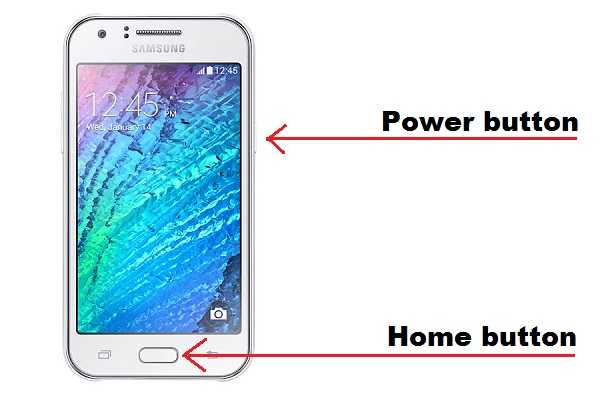
Нажмите и удерживайте, чтобы запечатлеть происходящее на экране
Чтобы увидеть готовый результат, просто потяните вниз область уведомлений, поместив палец над экраном, и потяните вниз.Миниатюра будет присутствовать. Нажмите ее, чтобы открыть в приложении для просмотра изображений.
Если вы сделали много снимков экрана или убрали большой палец из области уведомлений, вы можете найти вновь созданные изображения в приложении галереи. Если у вас нет ярлыка для галереи на главном экране, откройте панель приложений и найдите приложение галереи внутри. Появится новая папка с именем скриншоты. Здесь будут храниться ваши изображения.
Google+
реклама
[2020] Как обойти экран блокировки Samsung J3 без пароля
Samsung Galaxy J3 - это телефон средней ценовой категории, обладающий невероятными функциями, включая 8-мегапиксельную заднюю и 5-мегапиксельную фронтальную камеры, 5-дюймовый HD-дисплей и расширенные возможности блокировки телефона. Функция блокировки экрана добавляет вашему мобильному устройству дополнительную безопасность и конфиденциальность.
Однако, если вы забыли графический ключ или блокировку PIN-кода, знаете ли вы, как обойти экран блокировки Samsung J3? Хотя вы всегда можете выполнить сброс к заводским настройкам, помните, что он сотрет все содержимое, хранящееся на вашем телефоне.В этой статье вы найдете 4 способа снятия блокировки с мобильного телефона Samsung Galaxy J3.
Обход экрана блокировки Samsung J3 с помощью iMyFone LockWiper (Android)
Существует несколько условий, при которых вы не сможете получить доступ к телефону Samsung J3. Если вы забыли свой PIN-код, вы ввели неправильный пароль несколько раз или экран вашего устройства сломан и не может захватить правильные клавиши, которые вы вводите, iMyFone LockWiper (Android) Screen Lock Removal Tool может помочь вам обойти Samsung J3 заблокировать экран быстро, легко и удобно.iMyFone LockWiper (Android) - это компьютерная программа, которая позволяет пользователям быстро обходить экран блокировки Android без ввода пароля. Какой бы ни была причина, по которой вы не можете получить доступ к своему телефону, программное обеспечение может предоставить определенное решение.
1,000,000 Загрузки
Особенности iMyFone LockWiper (Android)
-
Удалите различные блокировки экрана мобильного телефона Samsung Galaxy J3 - PIN, графический ключ, пароль, отпечаток пальца и идентификатор лица.
-
Обход блокировки экрана Samsung J3 занимает менее 5 минут!
-
Прост в использовании, даже если у вас нет технических знаний.
-
Работает на всех телефонах и планшетах Android под управлением версий системы от 2.3 до 9.0.
Загрузить сейчас
Шаги по обходу экрана блокировки Samsung J3 с помощью iMyFone LockWiper (Android)
Чтобы использовать iMyFone LockWiper (Android) для доступа к заблокированному устройству Samsung J3, выполните следующие действия:
Шаг 1. Бесплатно скачайте программу iMyFone LockWiper (Android) с нашего сайта и запустите ее на своем ПК. Нажмите « Start », чтобы начать.
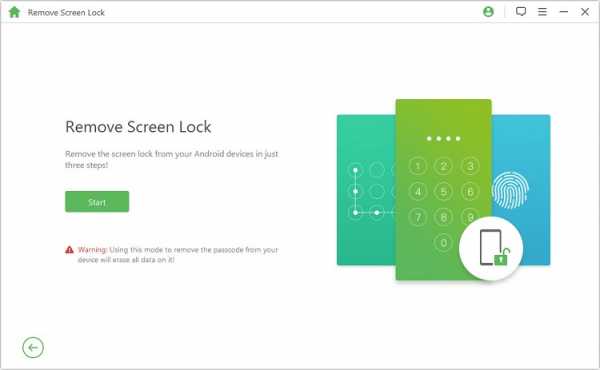
Шаг 2. Подключите устройство Samsung J3 к компьютеру с помощью кабеля USB. Программа автоматически определит информацию о марке и модели вашего устройства. Подтвердите точность информации на экране, а затем нажмите « Start Unlock », чтобы продолжить.
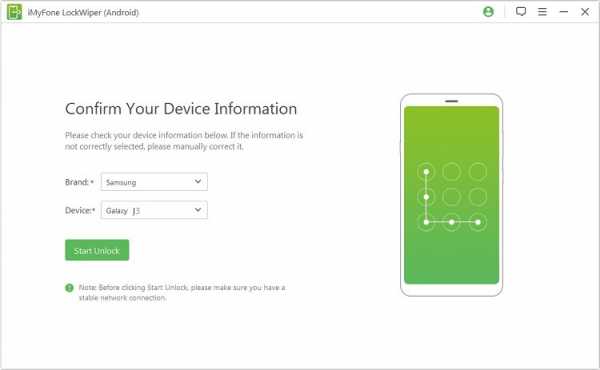
Шаг 3. Программа загрузит пакет данных и отправит его на ваше устройство. Пакет данных предоставляет индивидуальное решение для разблокировки вашего устройства Samsung Galaxy J3.
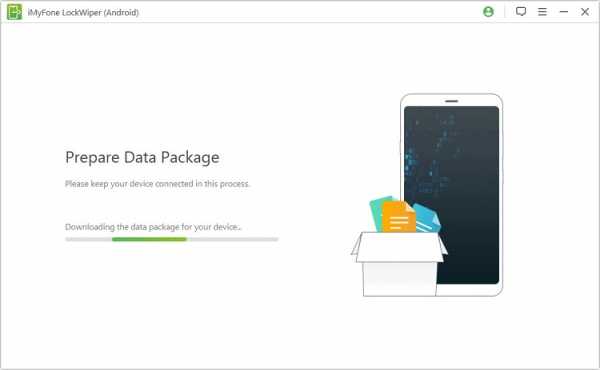
Шаг 4. Следуйте инструкциям на экране и дождитесь, пока программа снимет блокировку вашего телефона. Это займет не более 5 минут и поможет вам удалить экран блокировки, даже если у вас нет технических знаний.
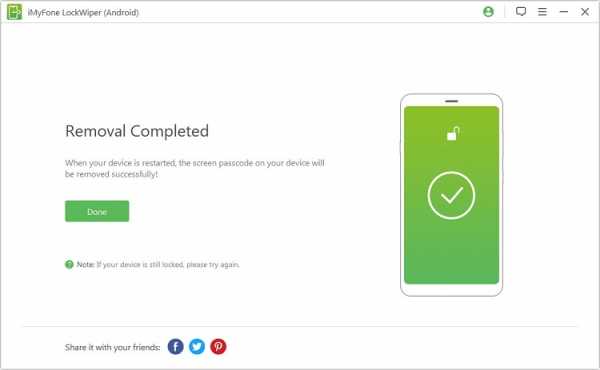
Загрузить сейчас
Обойти экран блокировки Samsung J3 с помощью Samsung Find My Mobile
Samsung Find My Mobile - это инструмент, который может помочь вам временно снять блокировку телефона Samsung J3, особенно если он потерян или отсутствует.Чтобы использовать это для обхода блокировки экрана Samsung J3, выполните следующие действия:
Шаг 1. Перейдите на страницу «Найти мой мобильный» https://findmymobile.samsung.com/ и войдите в систему, используя учетную запись, связанную с вашим Samsung J3. Телефон.
Шаг 2. Щелкните « Разблокировать ».
Шаг 3. Появится всплывающее сообщение. Снова нажмите « Разблокировать ».
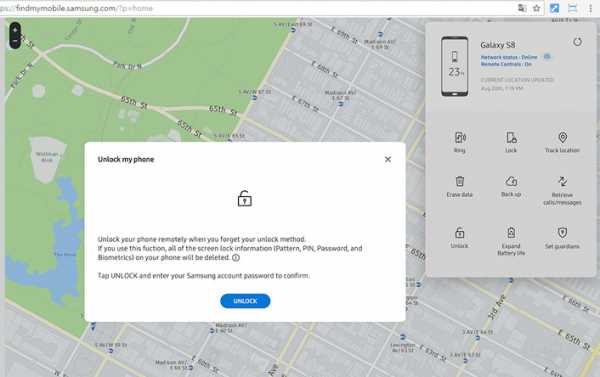
Шаг 4. Программа попросит вас снова войти в свою учетную запись.Заполните свои данные для входа, а также капчу.
Шаг 5. После успешного входа в систему ваш телефон будет разблокирован.
Примечание:
Помните, что вы можете использовать этот подход только в том случае, если служба Samsung Find My Mobile на заблокированном телефоне включена и ваш телефон привязан к вашей учетной записи Samsung. В противном случае такой подход не сработает.
Обойти экран блокировки Samsung J3 с помощью заводских настроек
Другой популярный метод удаления экрана блокировки Samsung Galaxy J3 - это сброс настроек до заводских.Сброс к заводским настройкам - это способ сбросить все настройки вашего телефона, чтобы он вернулся в исходное состояние. Чтобы выполнить сброс к заводским настройкам:
Шаг 1. Выключите телефон Samsung J3.
Шаг 2. Одновременно нажмите и удерживайте кнопки « Power », « Volume Up» и « Home ».
Шаг 3. Вы почувствуете быструю вибрацию вашего телефона. Когда это произойдет, отпустите только кнопку « Power ».
Шаг 4. Когда вы видите меню на экране, вы также можете отпустить другие кнопки.
Шаг 5. Выберите в меню « Wipe data / factory reset ». Используйте кнопки увеличения и уменьшения громкости для перехода от параметров и нажмите кнопку питания, чтобы подтвердить свой выбор.

Шаг 6. Подтвердите, выбрав « Да - удалить все данные пользователя, опция ». Нажмите кнопку питания, чтобы выбрать.
Шаг 7. Выберите « Reboot », нажав кнопку питания.
Примечание:
При использовании подхода к заводским настройкам убедитесь, что вы готовы потерять все данные, хранящиеся на вашем мобильном устройстве.
Как изменить экран блокировки Samsung J3?
Конечно, если ваш телефон не заблокирован и у вас есть полный доступ к устройству Samsung J3, вы можете легко изменить настройки блокировки. Чтобы изменить экран блокировки Samsung J3, выполните следующие действия:
Шаг 1. На главном экране телефона нажмите «Приложения», который обычно находится в нижнем меню.
Шаг 2. В приложениях вашего телефона найдите « Настройки » и коснитесь его значка.
Шаг 3. В параметрах настроек нажмите « Экран блокировки и безопасность ».
Шаг 4. Нажмите « Тип блокировки экрана ».
Шаг 5. Если у вас уже есть блокировка, вам будет предложено ввести ее. В противном случае вы можете выбрать вариант блокировки.
Шаг 6. Выберите предпочтительный формат блокировки экрана (графический ключ, PIN-код или пароль). Если вы не хотите использовать какие-либо параметры блокировки для телефона Samsung Galaxy J3, выберите « None » или « Swipe ».
Шаг 7. На последнем шаге вас спросят, как вы хотите, чтобы ваши входящие сообщения и звонки отображались на вашем рабочем столе. Выберите желаемый вариант, затем нажмите « Готово, ».
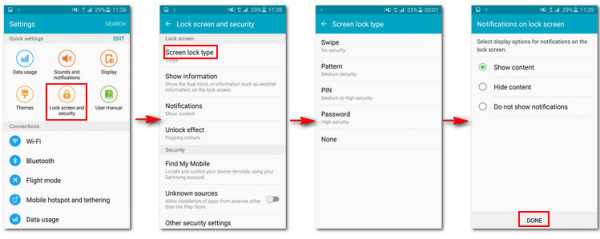
Заключение
Есть несколько способов, которыми вы можете воспользоваться, если хотите выполнить обход блокировки экрана Samsung J3, особенно если вы забыли пароль или экран блокировки вашего устройства работает неправильно.Самый простой и удобный способ - использовать средство удаления экрана блокировки Android iMyFone LockWiper для удаления экрана блокировки вашего устройства Samsung J3. Вы можете загрузить бесплатную пробную версию программного обеспечения и попробовать!
Загрузить сейчас
.